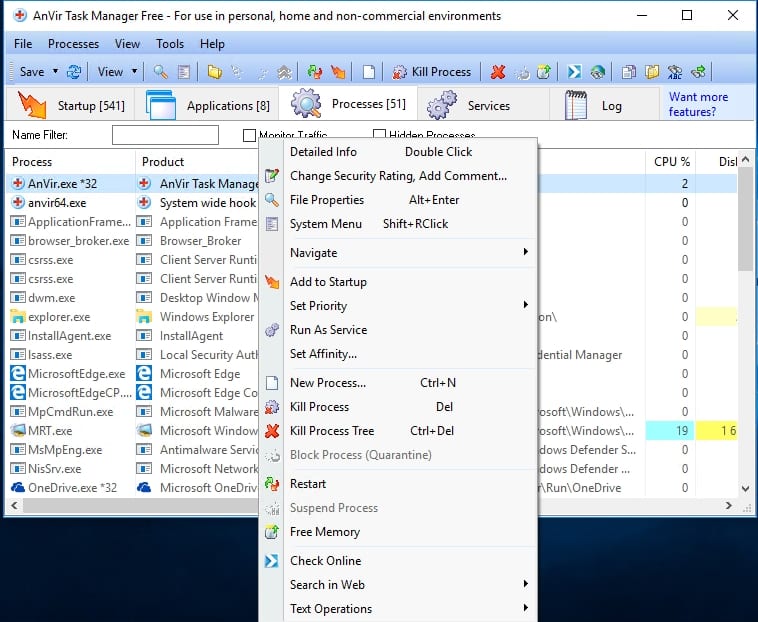ตัวจัดการงาน (Task Manager) ใน Windows ทำได้เพียงแค่ปิดแอปพลิเคชันและกระบวนการต่างๆ เท่านั้น มันมีฟีเจอร์ จำกัด แค่ไม่กี่อย่างและไม่สามารถควบคุมกระบวนการทั้งหมดบนคอมพิวเตอร์ได้
มีตัวเลือกอื่นๆ ที่มีอยู่บนเว็บที่สามารถให้คุณควบคุมกระบวนการต่างๆ บนคอมพิวเตอร์ของคุณได้ หากคุณสนใจเครื่องมือเหล่านี้ ลองดูตัวเลือกที่ดีที่สุดในการจัดการงานด้านล่างนี้
1. Process Explorer
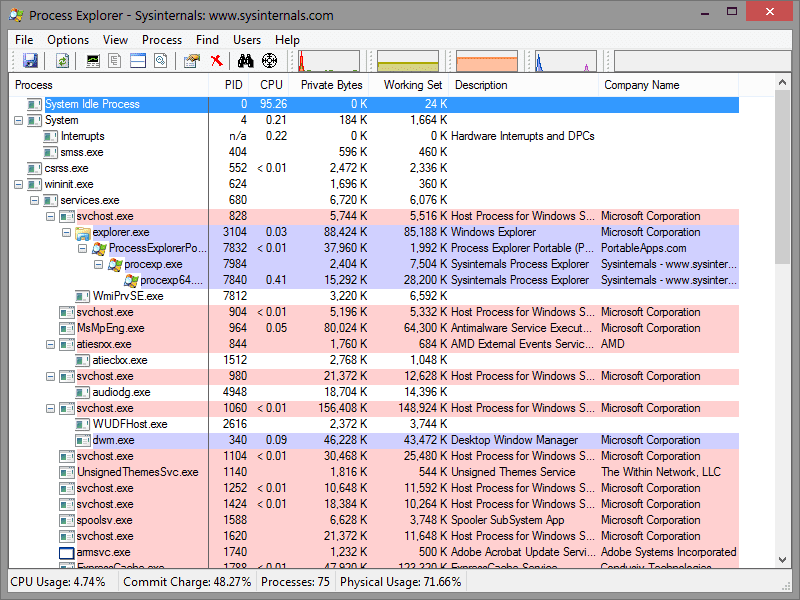
Process Explorer เป็นหนึ่งในโปรแกรมจัดการงานที่ทรงพลังที่สุดที่มีอยู่ ความดีของ Process Explorer คือความเรียบง่าย มันจะแสดงรายการกระบวนการทั้งหมดในแถบด้านซ้าย ซึ่งช่วยให้คุณสามารถขยายแต่ละรายการเพื่อดูรายละเอียดเกี่ยวกับกระบวนการที่เกี่ยวข้องได้
จากแถบเดียวกัน คุณสามารถหยุดหรือระงับกระบวนการเฉพาะได้ Process Explorer ยังแสดง DLL และ handles ที่เกี่ยวข้องกับทุกกระบวนการที่กำลังทำงาน และแสดงกราฟเพื่อตรวจสอบการใช้ทรัพยากรของระบบ
2. Process Hacker
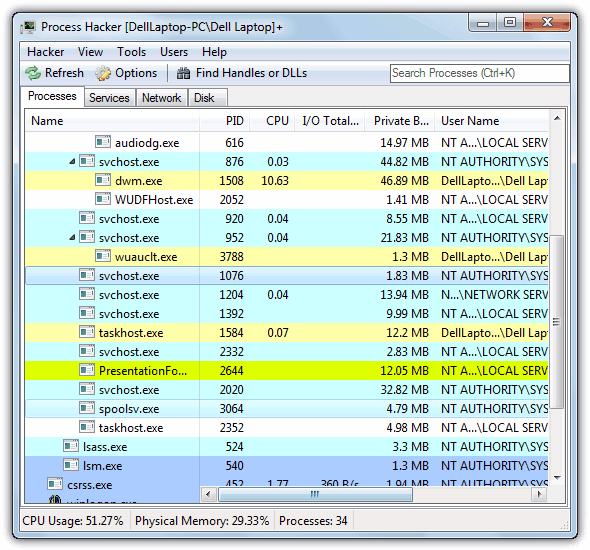 Process Hacker เป็นหนึ่งในทางเลือกที่ทันสมัยที่สุดสำหรับผู้จัดการงานในปัจจุบัน ซึ่งจะแสดงรายละเอียดบางอย่างมากกว่า Process Explorer คุณสามารถดูบริการที่กำลังทำงานทั้งหมด การเชื่อมต่อเครือข่าย กิจกรรมการเข้าถึงดิสก์ และอื่นๆ
Process Hacker เป็นหนึ่งในทางเลือกที่ทันสมัยที่สุดสำหรับผู้จัดการงานในปัจจุบัน ซึ่งจะแสดงรายละเอียดบางอย่างมากกว่า Process Explorer คุณสามารถดูบริการที่กำลังทำงานทั้งหมด การเชื่อมต่อเครือข่าย กิจกรรมการเข้าถึงดิสก์ และอื่นๆ
นอกจากนี้ยังมีแถบค้นหาที่มุมขวาของหน้าจอที่ให้คุณข้ามไปยังกระบวนการแอปพลิเคชันใดก็ได้ภายในไม่กี่วินาที Process Hacker ยังสามารถติดตามแอปพลิเคชันที่ใช้การเชื่อมต่อเครือข่ายได้ เป็นแอปพลิเคชันโอเพนซอร์สที่คุณสามารถปรับแต่งฟังก์ชันการทำงานด้วยปลั๊กอินได้
3. System Explorer
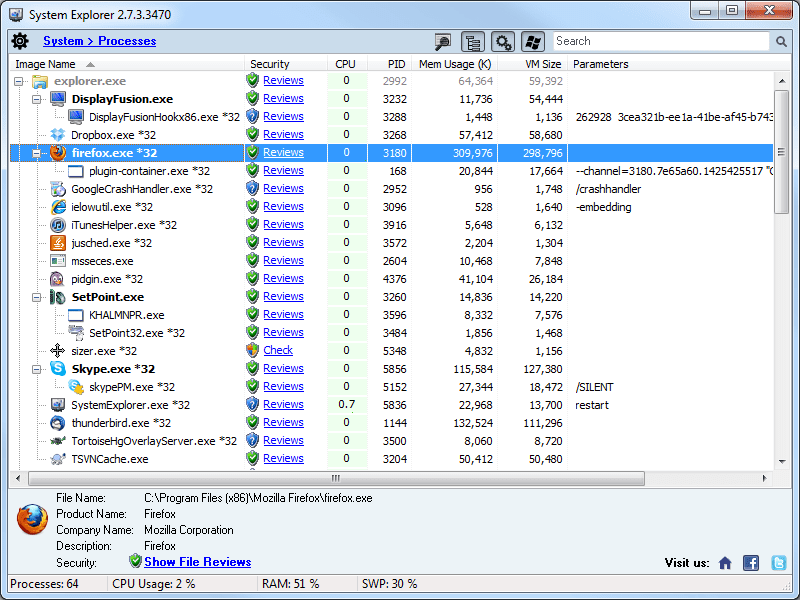
นี่ไม่ใช่เครื่องมือจัดการกระบวนการธรรมดา System Explorer มีฟีเจอร์หลายอย่างที่สามารถเพิ่มความปลอดภัยให้กับระบบของคุณ เช่น ให้ผู้ใช้ดูประวัติการใช้งาน CPU ตามกระบวนการ
ผู้ใช้ยังสามารถสร้างไฟล์และสแน็ปช็อตของรีจิสทรีที่สามารถนำมาเปรียบเทียบระหว่างกันเพื่อแก้ปัญหา นอกจากนี้คุณยังสามารถเปรียบเทียบไฟล์และสแน็ปช็อตของรีจิสทรีได้อีกด้วย
4. Task Manager Deluxe
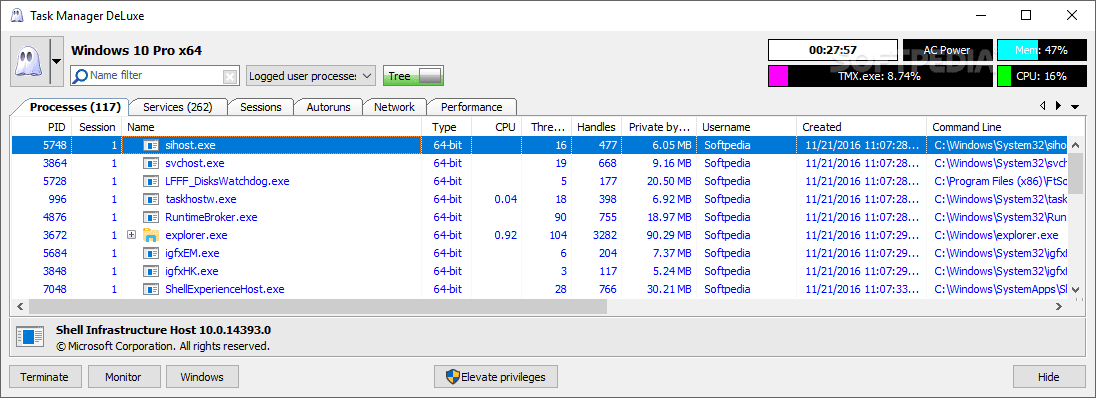
Task Manager DeLuxe (TMX) เป็นโปรแกรมที่มีฐานมาจาก MiTeC System Information Component Suite และมีฟีเจอร์ทรงพลัง มันเป็นซอฟต์แวร์ฟรีและสามารถใช้งานได้บนพีซีทุกเครื่องโดยไม่จำเป็นต้องติดตั้ง
Task Manager Deluxe มีอินเตอร์เฟซแบบแท็บ ช่วยให้คุณนำทางไปยังส่วนที่ต้องการได้อย่างง่ายดาย มันจะแสดงกระบวนการทั้งหมดที่กำลังทำงานและอนุญาตให้คุณเริ่มและหยุดกระบวนการได้ คุณยังสามารถจัดการแอปพลิเคชันที่เริ่มต้นอัตโนมัติด้วย Task Manager Deluxe
5. Daphne
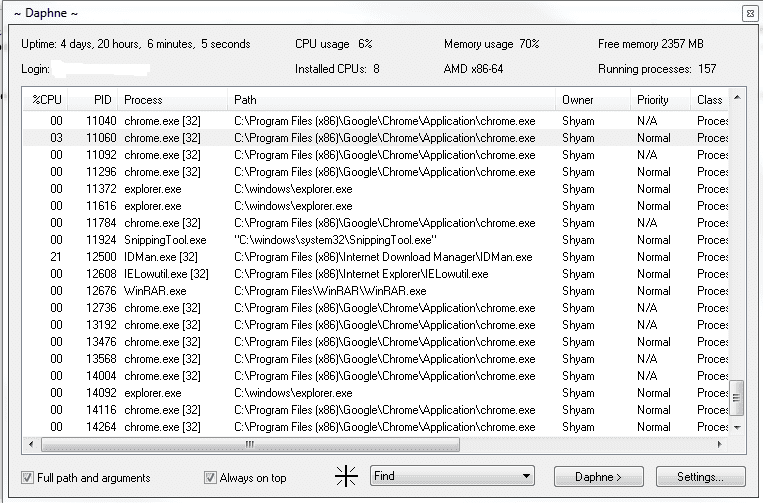
Daphne เป็นหนึ่งในเครื่องมือจัดการงานโอเพนซอร์สที่ทันสมัยที่สุดที่มีให้สำหรับ Windows 10 ส่วนติดต่อผู้ใช้ที่มีน้ำหนักเบาของมันจะแสดงกระบวนการทั้งหมดที่กำลังทำงาน การใช้งาน CPU และหน่วยความจำและกระบวนการที่ใช้งานอยู่
นอกจากนี้ Daphne ยังอนุญาตให้คุณตั้งกำหนดการฆ่ากระบวนการในเวลาที่เฉพาะเจาะจง มันสามารถแสดงการใช้งาน CPU, RAM และดิสก์ แบบเรียลไทม์ในรูปแบบกราฟ
6. Security Task Manager
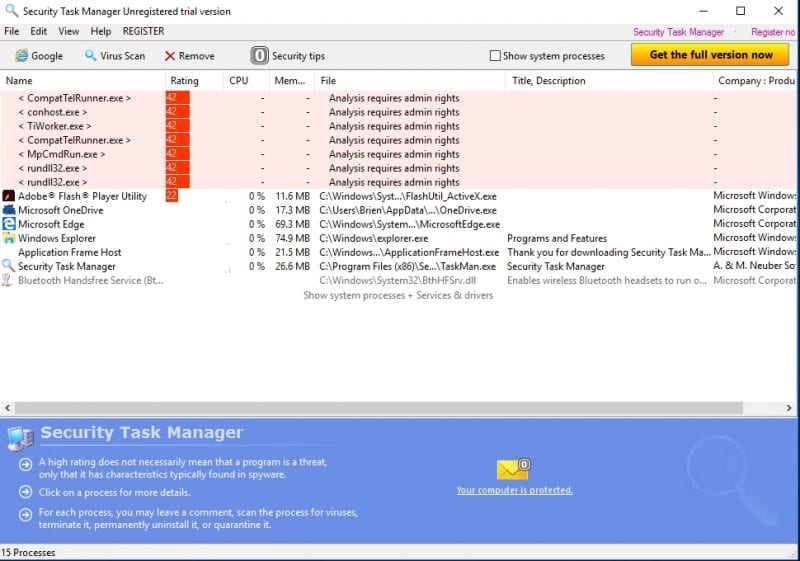
Security Task Manager อาจเป็นหนึ่งในตัวจัดการงานที่ดีที่สุดที่คุณสามารถมีอยู่ในคอมพิวเตอร์ Windows ของคุณ ตัวเลือกนี้จะแสดงกระบวนการที่กำลังทำงานอยู่ในระบบ
ข้อดีของตัวจัดการงานนี้คือมันสามารถบอกได้ว่ากระบวนการที่กำลังทำงานอยู่นั้นอันตรายหรือไม่
7. Xbox Game Bar Task Manager
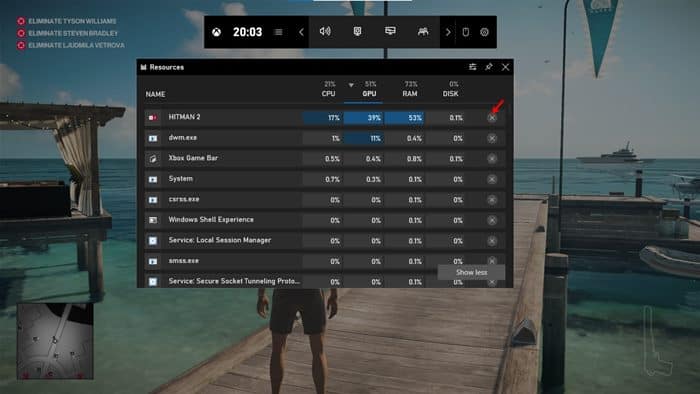
ทั้ง Windows 10 และ Windows 11 มาพร้อมกับฟีเจอร์เกมที่เรียกว่า Xbox Game Bar Game Bar มีวิจเจ็ตที่แสดงตัวจัดการงานขณะเล่นเกม
ในขณะที่ Game Bar ดึงข้อมูลจาก Task Manager มันมีรูปลักษณ์ที่แตกต่างกัน Game Bar อาจเป็นตัวเลือกที่ดีที่สุดสำหรับการติดตามทรัพยากรขณะเล่นเกมบนพีซี Windows ของคุณ
8. AnVir Task Manager
นี่เป็นอีกหนึ่งตัวจัดการงานที่ดีที่สุดสำหรับคอมพิวเตอร์ Windows ของคุณ AnVir Task Manager Pro มีแท็บที่แสดงรายการรายการเริ่มต้น กระบวนการ บริการ บันทึก และแอปพลิเคชัน
คุณยังสามารถใช้ AnVir Task Manager Pro เพื่อฆ่ากระบวนการที่ดื้อรั้นซึ่งไม่ต้องการออกจากคอมพิวเตอร์ของคุณ
9. WinUtilities Process Security
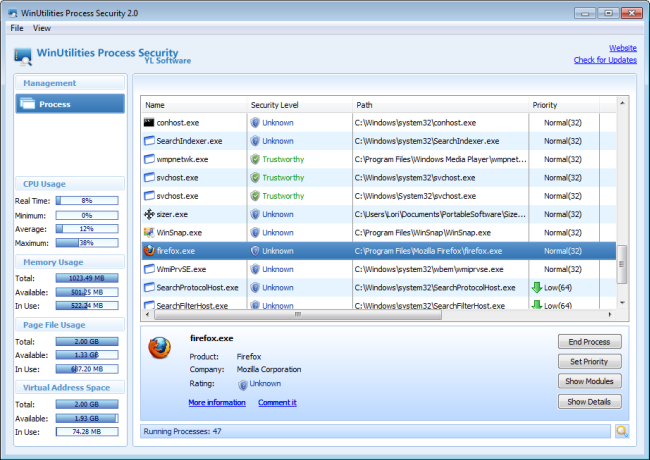
WinUtilities Process Security เป็นหนึ่งในทางเลือกที่ดีที่สุดสำหรับตัวจัดการงาน Windows ในปัจจุบัน มันแสดงกระบวนการที่กำลังทำงานทุกอย่างในคอมพิวเตอร์ของคุณ
ไม่เพียงเท่านั้น WinUtilities Process Security ยังบอกผู้ใช้ว่ากระบวนการใดบ้างที่จำเป็นต้องทำงาน คุณยังสามารถยุติกระบวนการที่ไม่ต้องการออกจากคอมพิวเตอร์ของคุณได้ด้วย WinUtilities Process Security
10. Yet Another (remote) Process Monitor
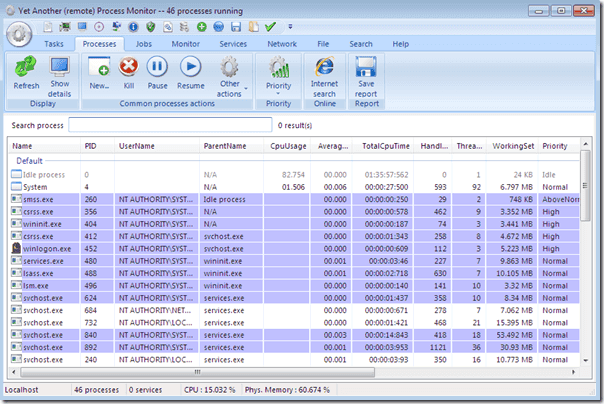
หากคุณกำลังมองหาทางเลือกสำหรับตัวจัดการงานที่มากกว่าตัวจัดการงานแบบปกติ คุณควรเลือก Yet Another (remote) Process Monitor
อินเทอร์เฟซผู้ใช้มีความสะอาดและมีฟีเจอร์ที่จำเป็นเกือบทั้งหมดในการติดตามโปรแกรมของคุณ
คำถามที่พบบ่อย:
มีทางเลือกสำหรับตัวจัดการงานหรือไม่?
ใช่ มีหลายทางเลือกสำหรับตัวจัดการงาน Windows ที่มีอยู่ในอินเทอร์เน็ต Process Explorer เป็นตัวเลือกที่ง่ายต่อการใช้งานและสามารถเริ่มใช้งานได้ทันที
การตรวจสอบกระบวนการ Windows ที่ดีที่สุดคืออะไร?
ตัวจัดการงานพื้นฐานนั้นเพียงพอสำหรับติดตามกระบวนการทั้งหมดที่ทำงานอยู่ในพื้นหลัง อย่างไรก็ตาม การตรวจสอบกระบวนการของบุคคลที่สามมีฟีเจอร์ที่ดีกว่าและควบคุมได้มากขึ้น
ฉันจะหยุดงานโดยไม่ต้องใช้ตัวจัดการงานได้อย่างไร?
ใน Windows คุณสามารถหยุดงานได้ง่ายๆ โดยไม่ต้องใช้ตัวจัดการงาน เพียงแค่คลิกขวาที่โปรแกรมที่เปิดอยู่ในพื้นหลัง (ซึ่งอยู่ในแถบงาน) และเลือก “สิ้นสุดงาน”
ฉันจะซ่อมตัวจัดการงานที่เสียหายได้อย่างไร?
วิธีที่ดีที่สุดในการซ่อมตัวจัดการงานที่เสียหายคือการรีสตาร์ทคอมพิวเตอร์ การรีสตาร์ทอาจช่วยแก้ไขตัวจัดการงานที่เสียหายได้
ทางเลือกสำหรับตัวจัดการงาน Windows เหล่านี้มีความปลอดภัยในการใช้งานหรือไม่?
ตราบใดที่คุณดาวน์โหลดซอฟต์แวร์นี้จากเว็บไซต์ทางการ คุณจะปลอดภัย ตัวจัดการงานเหล่านี้เป็นที่นิยมและปลอดภัยในการใช้งาน
นี่คือตัวจัดการงานที่ดีที่สุดที่มีอยู่บนเว็บเพื่อให้คุณสามารถควบคุมกระบวนการต่างๆ บนคอมพิวเตอร์ของคุณได้ คุณควรเริ่มใช้เครื่องมือเหล่านี้เพื่อให้มีการควบคุมการใช้ทรัพยากรได้ดียิ่งขึ้น และอย่าลืมแชร์บทความนี้ให้เพื่อนๆ ของคุณด้วย!